วิธีการติดตั้ง SAP IDES for Practice [Windows 10]
เบ็ดเตล็ด / / November 28, 2021
วิธีการติดตั้ง SAP IDES for Practice: SAP ได้พัฒนาสภาพแวดล้อมที่เรียกว่า Internet Demonstration and Evaluation System [IDES] เพื่อให้นักพัฒนาได้เรียนรู้และฝึกฝน ERP ผ่านการลงมือปฏิบัติ หลายท่านอาจลองติดตั้ง IDES จาก SAP Marketplace แล้วล้มเหลว วันนี้เราจะมาพูดถึงขั้นตอนการติดตั้ง SAP IDES บน Windows 10 PC โดยไม่ต้องใช้ SAP Marketplace แพ็คเกจการติดตั้งมีให้ที่นี่โดย “HEC Montréal” และเหมือนกับแพ็คเกจที่ SAP Marketplace จัดหาให้ จะได้ไม่เสียเวลาไปดูกัน วิธีการติดตั้ง SAP IDES for Practice ด้วยความช่วยเหลือของบทช่วยสอนด้านล่าง
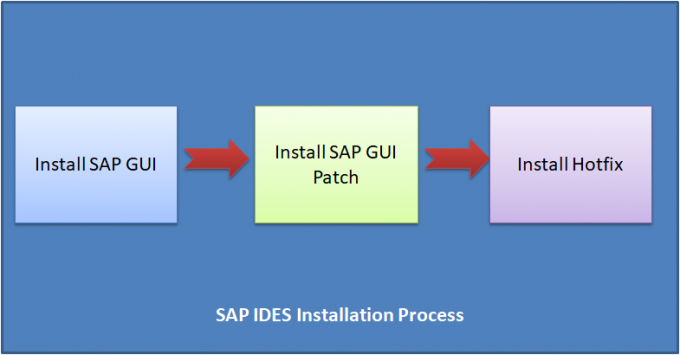
ต่อไปนี้เป็นข้อกำหนดเบื้องต้นของฮาร์ดแวร์ในการติดตั้ง IDES:
- HDD 600 GB ขึ้นไป
- RAM 4GB ขึ้นไป
- โปรเซสเซอร์ Intel 64/32 บิต core i3 ขึ้นไป
- หน่วยความจำ: ขั้นต่ำ 1 GB ฟรี
- พื้นที่ดิสก์: พื้นที่ดิสก์ขั้นต่ำ 300 MB
สารบัญ
- วิธีการติดตั้ง SAP IDES for Practice
- ส่วนที่ 1: การติดตั้ง SAP GUI
- ส่วนที่ 2: การติดตั้ง SAP GUI PATCH
- ส่วนที่ 3: การติดตั้ง SAP Hot Fix
- ส่วนที่ 4: การกำหนดค่าการเข้าสู่ระบบ SAP
วิธีการติดตั้ง SAP IDES for Practice
ให้แน่ใจว่าได้ สร้างจุดคืนค่า ในกรณีที่มีบางอย่างผิดพลาด
ส่วนที่ 1: การติดตั้ง SAP GUI
ขั้นตอนที่ 1: ดาวน์โหลด SAP IDE จัดทำโดย HEC Montréal จากที่นี่แล้วเปิดเครื่องรูด
ขั้นตอนที่ 2: ไปที่โฟลเดอร์ที่แยกออกมาแล้วค้นหา SetupAll.exe
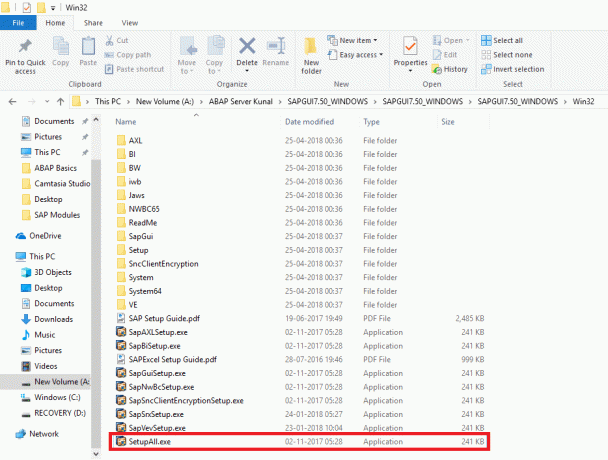
ดับเบิลคลิกที่ SetupAll.exe หากได้รับข้อความแจ้ง ให้เลือกใช่
ขั้นตอนที่ 3: โปรแกรมติดตั้งส่วนหน้าจะเปิดขึ้น คลิกถัดไป
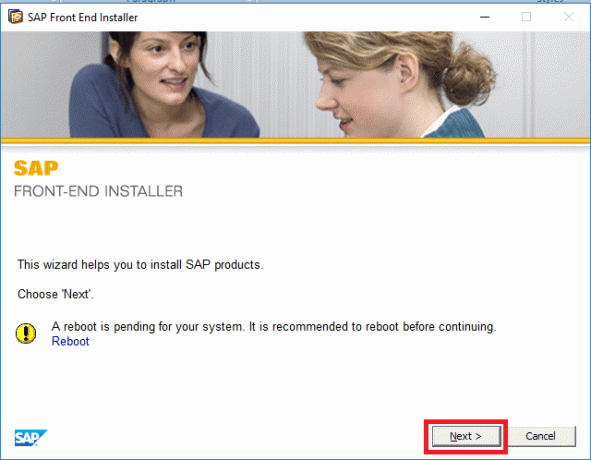
ขั้นตอนที่ 4: เลือกรายการต่อไปนี้และคลิกถัดไป:
- SAP Business Client 6.5
- Chromium สำหรับ SAP Business Client 6.5
- SAP GUI สำหรับ Windows 7.50 (คอมไพล์ 2)
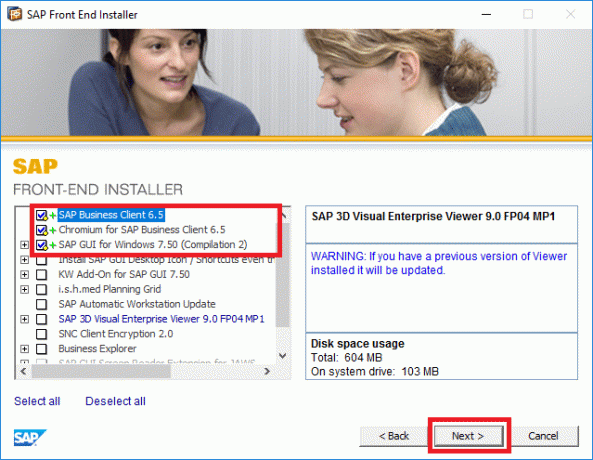
ขั้นตอนที่ 5: โดยค่าเริ่มต้นเส้นทางจะได้รับเป็น
C:\Program Files (x86)\SAP\NWBC65,
หากต้องการเปลี่ยน ให้คลิกเรียกดูและเลือกเส้นทางหรือคลิก ต่อไป.

ขั้นตอนที่ 6: ให้โปรแกรมติดตั้ง SAP IDES ติดตั้งไฟล์ที่จำเป็นทั้งหมด

ขั้นตอนที่ 7: เมื่อตั้งค่าเสร็จแล้ว ให้คลิกปิด

นี่คือ วิธีการติดตั้ง SAP IDES. ฟรี แต่คุณยังคงต้องเรียนรู้วิธีกำหนดค่า ดังนั้นให้ทำตามวิธีถัดไป
ส่วนที่ 2: การติดตั้ง SAP GUI PATCH
ขั้นตอนที่ 1: ดาวน์โหลดแพตช์ SAP GUI ให้บริการโดย HEC Montréal จาก ที่นี่ แล้วดับเบิลคลิกเพื่อติดตั้ง
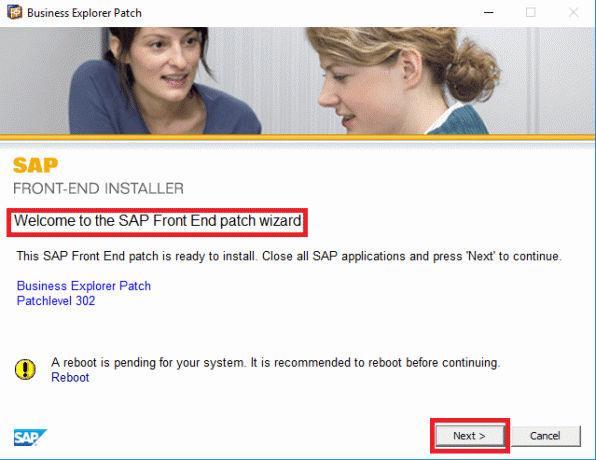
ขั้นตอนที่ 2: ให้การติดตั้งดำเนินต่อไป

ขั้นตอนที่ 3: เมื่อติดตั้งเสร็จ ให้คลิก ปิด I.

ส่วนที่ 3: การติดตั้ง SAP Hot Fix
ขั้นตอนที่ 01: ดาวน์โหลด SAP Hot Fix ให้บริการโดย HEC Montréal จาก ที่นี่ แล้วดับเบิลคลิกเพื่อติดตั้ง
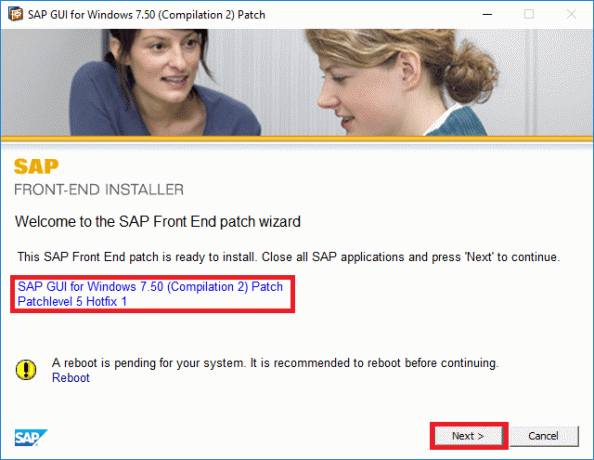
ขั้นตอนที่ 2: ให้โปรแกรมติดตั้งติดตั้งโปรแกรมแก้ไขด่วน

ขั้นตอนที่ 3: เมื่อการติดตั้งเสร็จสิ้น ให้คลิกที่ Close

ส่วนที่ 4: การกำหนดค่าการเข้าสู่ระบบ SAP
ขั้นตอนที่ 1: เมื่อกระบวนการข้างต้นเสร็จสิ้นแล้ว ค้นหา SAP Logon ใน Start Menu จากนั้นคลิกที่มัน
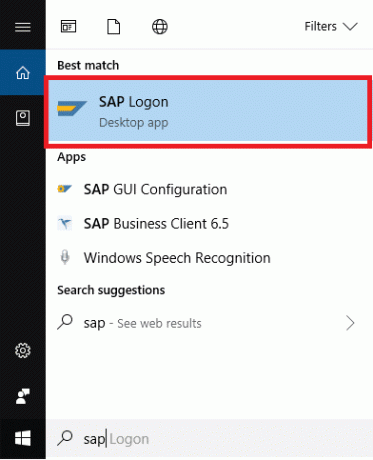
ขั้นตอนที่ 2: คลิก ไอเท็มใหม่ ดังแสดงในภาพด้านล่าง:
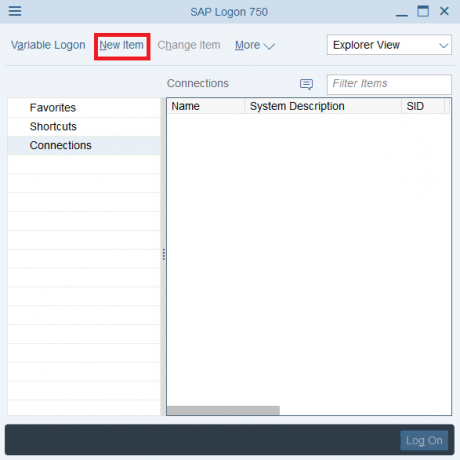
ขั้นตอนที่ 3: เลือก "ระบบที่ผู้ใช้ระบุ” และคลิก ต่อไป.
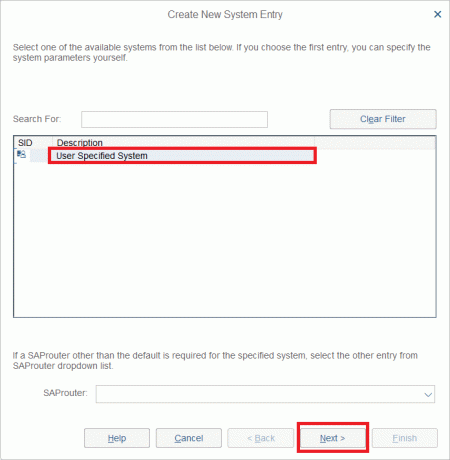
ขั้นตอนที่ 4: ตอนนี้เลือกประเภทการเชื่อมต่อเป็น “เซิร์ฟเวอร์แอปพลิเคชันแบบกำหนดเอง” และป้อนข้อมูลต่อไปนี้ตามที่เจ้าของเซิร์ฟเวอร์หรือฝ่ายธุรการกำหนด สำหรับข้อมูลเพิ่มเติม โปรดไปที่หน้านี้: อินสแตนซ์ SAP Application Server
ในกรณีของฉัน:
- ประเภทการเชื่อมต่อ: เซิร์ฟเวอร์แอปพลิเคชันแบบกำหนดเอง
- คำอธิบาย: Aditya Development Server
- เซิร์ฟเวอร์แอปพลิเคชัน: เซิฟเวอร์01.
- หมายเลขอินสแตนซ์: 00.
- รหัสระบบ: อพ.
หลังจากคุณป้อนค่าข้างต้นแล้ว คลิก ต่อไป.

ขั้นตอนที่ 5: อย่าเปลี่ยนการตั้งค่าที่กำหนดไว้ล่วงหน้าและคลิกถัดไป

ขั้นตอนที่ 6: อย่าเปลี่ยนการตั้งค่าการสื่อสารระหว่าง SAP GUI และ Application Server เพียงคลิกถัดไป

ขั้นตอนที่ 7: แค่นั้นแหละคุณได้เรียนรู้สำเร็จแล้ว วิธีการติดตั้ง SAP IDES. ฟรี. สุดท้าย คลิกการเชื่อมต่อของคุณที่คุณเพิ่งสร้างขึ้นและสนุกกับการเขียนโค้ด
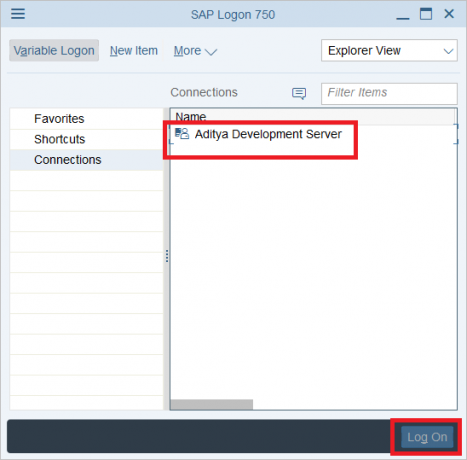
ที่แนะนำ:
- หลักสูตรเริ่มต้น SAP ABAP
- โมดูล SAP
- การบัฟเฟอร์ใน SAP ABAP
นั่นคือคุณได้เรียนรู้สำเร็จแล้ว วิธีการติดตั้ง SAP IDES for Practice [Windows 10] แต่ถ้าคุณยังมีคำถามใดๆ เกี่ยวกับบทช่วยสอนนี้ โปรดอย่าลังเลที่จะถามพวกเขาในส่วนความคิดเห็น
![วิธีการติดตั้ง SAP IDES for Practice [Windows 10]](/uploads/acceptor/source/69/a2e9bb1969514e868d156e4f6e558a8d__1_.png)


